Ecco la nostra video guida su come convertire una mail in PDF con il Mac. Se il vostro Mac per lavoro e spesso avete a che fare con le email, vi sarà sicuramente capitata la necessità di convertire una mail in PDF con il Mac. Vi dico una cosa: è possibile farlo, in pochissimi semplici passi, sfruttando una funzionalità integrata ormai da tempo nel sistema operativo per i computer mobili di Apple.
La procedura per convertire una mail in PDF con il Mac, nonostante sia fattibile sfruttando una funzione integrata in iOS, non è molto intuitiva e non è stata neanche mostrata da Apple ai propri utenti. Ecco perché in questa video guida vi spiegherò proprio come convertire una mail in PDF con il Mac e dopo aver capito la procedura, vi renderete conto che si tratta di una cosa estremamente semplice che possono fare proprio tutti.
Se quindi vi ho incuriositi e anche voi vorreste capire come convertire una mail in PDF con il Mac, prendetevi due minuti e seguite i miei consigli: imparerete a sfruttare a pieno una delle funzioni di mac OS più comode per chi utilizza i computer di Apple e usa spesso le email o i PDF.

La prima cosa da fare per convertire una mail in PDF con il Mac è aprire la mail che vi interessa. A questo punto dovrete cliccare l'icona che generalmente utilizzate per stampare le email per far aprire l'anteprima di stampa, con la quale non dovrete però procedere: per convertire una mail in PDF con il Mac dovrete cliccare sulla voce visualizzata in basso a sinistra, proprio con la scritta PDF e scegliere la voce "Salva come PDF".
Entrerete nella modalità conversione PDF di mac OS, nella quale non vi resta che scrivere il nome del file, il nome da dare al documento e l'autore, per poi scegliere se proteggere il PDF con una password: potrete farlo decidendo che venga richiesta una parola d'ordine nel caso in cui si dovesse aprire il PDF, nel caso in cui si volesse copiare il contenuto, oppure nel caso in cui si volesse stampare il documento.



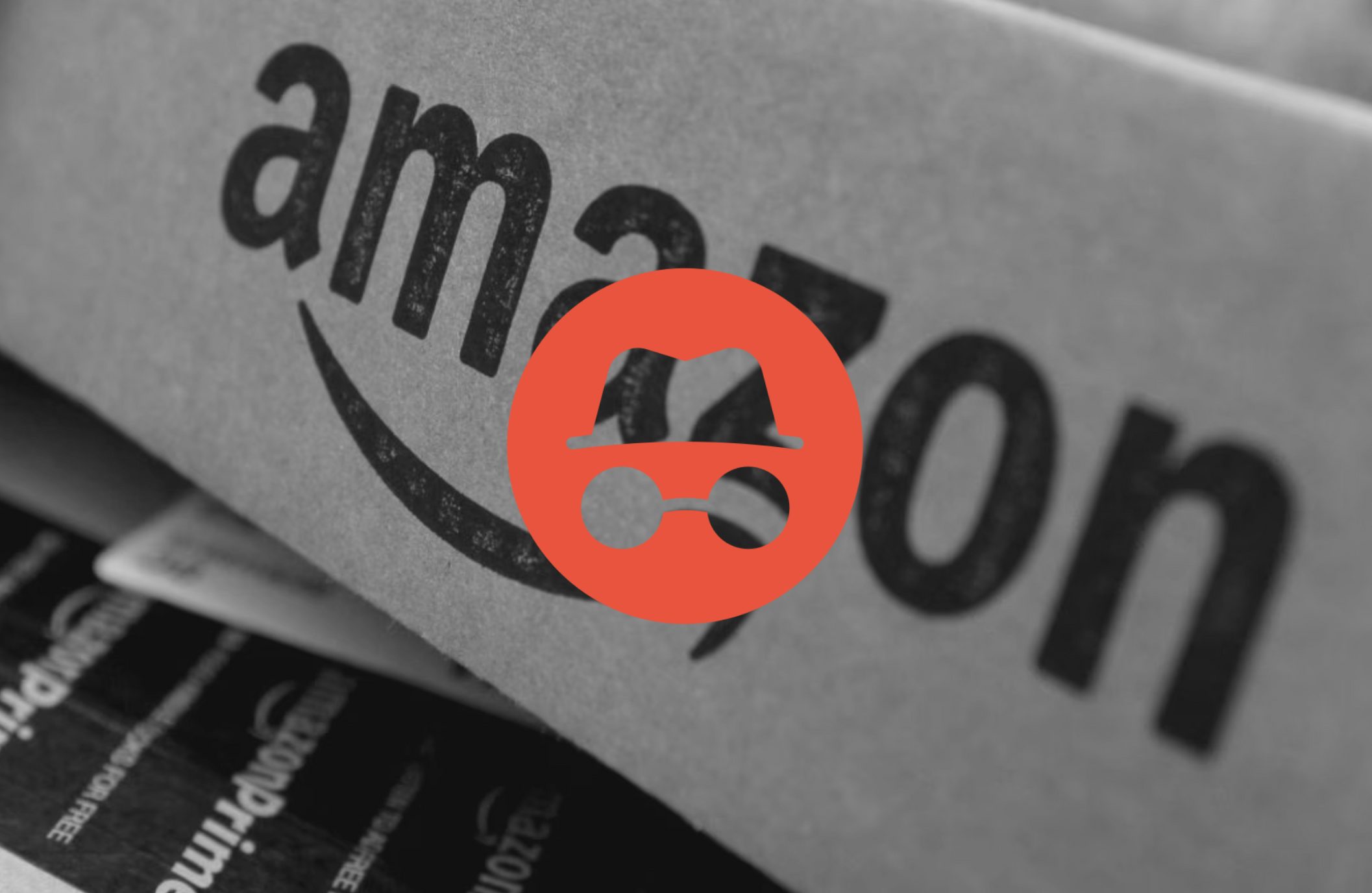;Resize,width=369;)
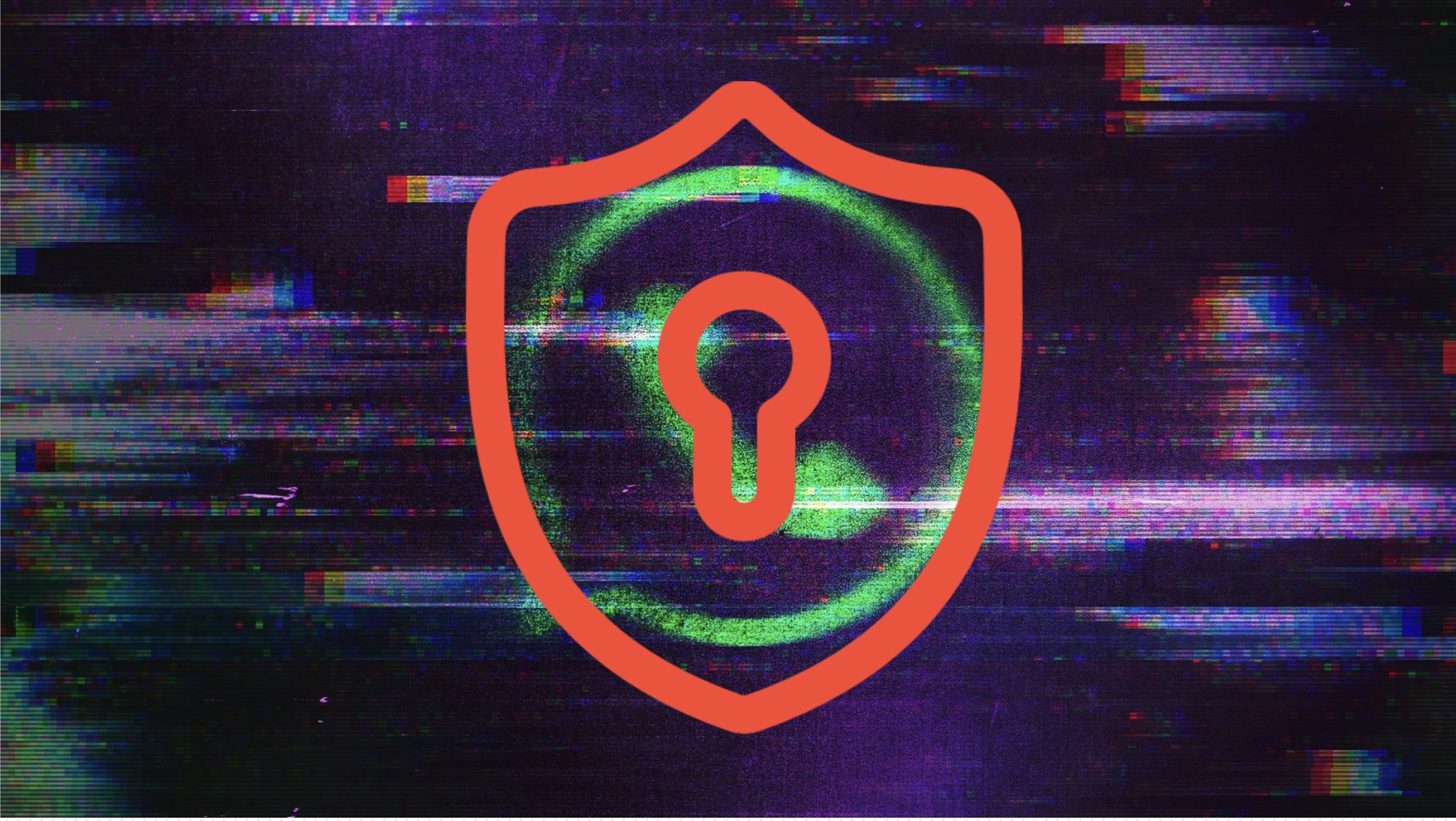;Resize,width=369;)


